Zene átvitele az iPhone X/8/7/6S/6 (Plus) készülékről az iCloudba
Számos módja van a zene átvitele iPhone X/8/7/6S/6 (Plus) készülékről az iCloudra. Mielőtt rátérnénk a részre, röviden bemutatjuk az iCloudot azoknak az olvasóknak, akik nem ismerik az „iCloud” szót.
1 rész: Mi az iCloud?
Az iCloud egy felhőalapú tárolási szolgáltatás, amelyet az Apple Inc. indított el. Ez az iCloud azt a célt szolgálja, hogy szolgáltatást nyújtson a felhasználóknak az adatok és beállítások biztonsági mentésének elkészítésében iOS eszközökön. Így elmondhatjuk, hogy az iCloud biztonsági mentésre szolgál, és nem tárol zenét (az iTunes áruházból vásárolt zenén kívül, amely ingyenesen letölthető, ha még elérhető az áruházban).
A zenét a saját mappájában kell tárolni iTunes könyvtárat a számítógépén. Ha ott van, törölheti a telefonról eltávolítani kívánt dalok jelölését, majd szinkronizálhatja őket. Bármikor visszaszinkronizálhatja őket, ha újra ellenőrzi a dalokat, majd újra szinkronizálja őket.
2. rész: Zene biztonsági mentése vagy átvitele az iPhone X/8/7/6S/6 (Plus) készülékről az iCloudba
Az iCloud használatával a biztonsági mentés az alábbiak szerint végezhető el.
- Nyissa meg a Beállításokat, majd kattintson az iCloud elemre, és lépjen a Tárolás és biztonsági mentés elemre.
- A Biztonsági mentés alatt kapcsolja be a kapcsolót iCloud biztonsági mentés.
- Most vissza kell lépnie egy képernyőt, és be- vagy kikapcsolnia kell azokat az adatokat, amelyekről biztonsági másolatot szeretne készíteni a kijelölésekből.
- Görgessen le egészen a Tárhely és biztonsági mentés részhez, és koppintson rá
- Válassza a harmadik lehetőséget a képernyőképen látható módon, majd kattintson a Tárhely kezelése elemre.
- Kérjük, nézze meg a tetejét, a „Biztonsági mentések” címszó alatt, és válassza ki a kezelni kívánt eszközt
- Az eszköz megérintése után a következő oldal betöltése eltart egy ideig
- Az ‘Információ’ nevű oldalon találja magát
- A Biztonsági mentési beállítások fejléc alatt megjelenik az öt leggyakrabban tárhelyet használó alkalmazás listája, valamint egy másik gomb, amelyen az „Összes alkalmazás megjelenítése” felirat olvasható.
- Most nyomja meg az „Összes alkalmazás” megjelenítése gombot, és most kiválaszthatja, mely elemekről szeretne biztonsági másolatot készíteni
- Csatlakoztassa iPhone vagy iPad készülékét egy Wi-Fi jelhez, csatlakoztassa az áramforráshoz, és hagyja zárva a képernyőt. Az iPhone vagy iPad automatikusan biztonsági mentést készít naponta egyszer, ha megfelel ennek a három feltételnek.
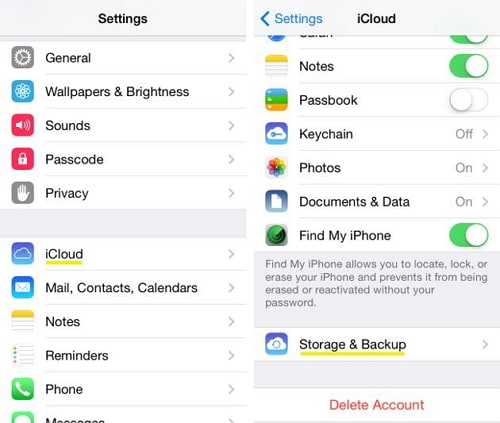
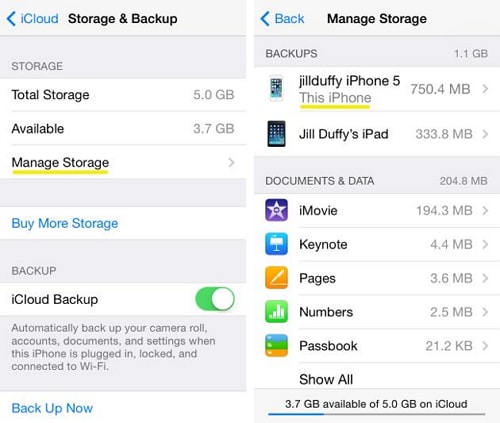

3. rész: Készítsen biztonsági másolatot vagy másoljon át zenét iPhone-ról az iCloudra manuálisan
Manuálisan is futtathat biztonsági mentést az iCloudba úgy, hogy iPhone vagy iPad készülékét Wi-Fi jelhez csatlakoztatja, majd alkalmazza a folyamatot.
A folyamat a következőképpen magyarázható:
- Válassza az iCloud lehetőséget
- Válassza a Beállítások lehetőséget
- Válassza az icloudot, majd válassza a Tárolás és biztonsági mentés lehetőséget, és kész

4. rész: Zene egyszerű átvitele iPhone X/8/7/6S/6 (Plus) készülékről számítógépre iCloud vagy iTunes nélkül
DrFoneTool – Telefonkezelő (iOS) csak egy nagyszerű eszköz a zene iPhone-ról számítógépre történő átvitelére. A szoftver nagyszerű támogatást nyújt azoknak az embereknek, akik nincsenek tisztában a zene iPhone-ról számítógépre történő átvitelének folyamatával. Sőt, ez egy erős iOS-kezelő is.

DrFoneTool – Telefonkezelő (iOS)
Másoljon zenét iPhone8/7S/7/6S/6 (Plus) készülékről számítógépre iTunes nélkül
- Másolja át, kezelje, exportálja/importálja zenéit, fényképeit, videóit, névjegyeit, SMS-eit, alkalmazásait stb.
- Készítsen biztonsági másolatot zenéiről, fényképeiről, videóiról, névjegyeiről, SMS-eiről, alkalmazásairól stb. a számítógépre, és egyszerűen állítsa vissza őket.
- Zenék, fényképek, videók, névjegyek, üzenetek stb. átvitele egyik okostelefonról a másikra.
- Médiafájlok átvitele az iOS eszközök és az iTunes között.
- Teljesen kompatibilis az iOS 7, iOS 8, iOS 9, iOS 10, iOS 11 és iPod rendszerekkel.
Zene átvitele az iPhone X/8/7/6S/6 (Plus) készülékről a számítógépre, hogy könnyen készítsen biztonsági másolatot
1. lépés Töltse le és telepítse a DrFoneTool programot, majd futtassa a számítógépén, és válassza a „Phone Manager” lehetőséget.

2. lépés Csatlakoztassa iPhone készülékét a számítógéphez. Koppintson a zene, akkor az alapértelmezett ablakba kerül zene, választhat más médiafájlokat is, például filmeket, tévéműsorokat, zenei videókat, podcastokat, iTunes U-t, hangoskönyveket, házi videókat, ha akarja. Válassza ki az exportálni kívánt dalokat, majd kattintson a gombra Export, majd válassza ki Exportálás PC-re.

3. lépés A zenei lejátszási listák zenei fájlokkal való exportálása szintén jó módszer. Koppintson a lejátszási lista először válassza ki az exportálni kívánt lejátszási listákat, majd kattintson a jobb gombbal a kiválasztáshoz Exportálás PC-re.

Ha ez az útmutató segít, ne felejtse el megosztani barátaival.
Legfrissebb cikkek

